本文属于机器翻译版本。若本译文内容与英语原文存在差异,则一律以英文原文为准。
身份和访问管理 (IAM) Access Management | 重置服务专用证书
重置指定服务专用凭证的密码。
完整分类:管理 | 高级堆栈组件 | Identity and Access Management (IAM) | 重置服务专用证书
更改类型详情
更改类型 ID |
ct-22cbvc1yujhec |
当前版本 |
1.0 |
预期执行时长 |
360 分钟 |
AWS 批准 |
必需 |
客户批准 |
可选 |
执行模式 |
自动 |
附加信息
重置特定于服务的凭证
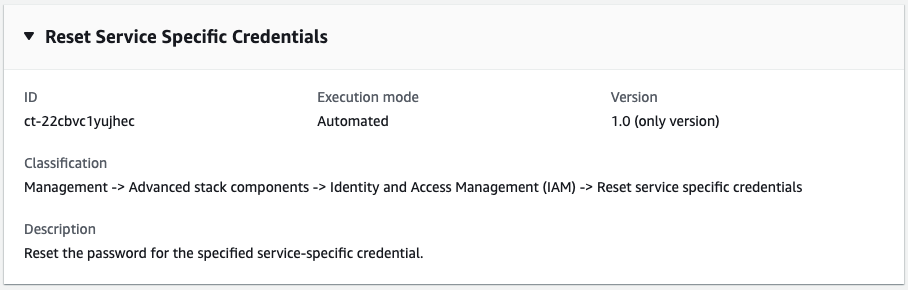
它是如何运作的:
导航到 “创建 RFC” 页面:在 AMS 控制台的左侧导航窗格中,单击RFCs打开 RFCs 列表页面,然后单击 “创建 R FC”。
在默认的 “浏览更改类型” 视图中选择常用更改类型 (CT),或者在 “按类别选择” 视图中选择 CT。
按更改类型浏览:您可以单击 “快速创建” 区域中的常用 CT,立即打开 “运行 RFC” 页面。请注意,您不能使用快速创建来选择较旧的 CT 版本。
要进行排序 CTs,请使用卡片视图或表格视图中的所有更改类型区域。在任一视图中,选择一个 CT,然后单击 “创建 RFC” 打开 “运行 RFC” 页面。如果适用,“创建 RFC” 按钮旁边会出现 “使用旧版本创建” 选项。
按类别选择:选择类别、子类别、项目和操作,CT 详细信息框将打开,并显示 “使用旧版本创建” 选项(如果适用)。单击 “创建 RFC” 打开 “运行 RFC” 页面。
在 “运行 RFC” 页面上,打开 CT 名称区域以查看 CT 详细信息框。必须填写主题(如果您在 “浏览更改类型” 视图中选择 CT,则会为您填写此主题)。打开 “其他配置” 区域以添加有关 RFC 的信息。
在执行配置区域中,使用可用的下拉列表或输入所需参数的值。要配置可选的执行参数,请打开其他配置区域。
完成后,单击 “运行”。如果没有错误,则会显示成功创建的 RFC 页面,其中包含已提交的 RFC 详细信息和初始运行输出。
打开运行参数区域以查看您提交的配置。刷新页面以更新 RFC 的执行状态。(可选)取消 RFC 或使用页面顶部的选项创建一个 RFC 的副本。
它是如何运作的:
使用 Inline Create(您发出包含所有 RFC 和执行参数的
create-rfc命令)或模板创建(创建两个 JSON 文件,一个用于 RFC 参数,一个用于执行参数),然后以这两个文件作为输入发出create-rfc命令。这里描述了这两种方法。提交带有返回的 RFC ID 的 RFC:
aws amscm submit-rfc --rfc-id命令。ID监控 RFC:
aws amscm get-rfc --rfc-id命令。ID
要检查更改类型版本,请使用以下命令:
aws amscm list-change-type-version-summaries --filter Attribute=ChangeTypeId,Value=CT_ID
注意
您可以将任何CreateRfc参数与任何 RFC 一起使用,无论它们是否属于变更类型的架构的一部分。例如,要在 RFC 状态更改时收到通知,请将此行添加到请求的 RFC 参数部分(不是执行参数)。--notification "{\"Email\": {\"EmailRecipients\" : [\"email@example.com\"]}}"有关所有 CreateRfc 参数的列表,请参阅《AMS 变更管理 API 参考》。
内联创建:
使用内联提供的执行参数(内联提供执行参数时使用转义引号)发出 create RFC 命令,然后提交返回的 RFC ID。例如,你可以用这样的东西替换内容:
aws amscm create-rfc \ --change-type-id "ct-22cbvc1yujhec" \ --change-type-version "1.0" --title "Reset service specific credentials for IAM User" \ --execution-parameters "{\"DocumentName\":\"AWSManagedServices-ResetServiceSpecificCredentials\",\"Region\":\"us-east-1\",\"Parameters\":{\"Username\":[\"testuser\"],\"ServiceSpecificCredentialId\":[\"ACCAR712345678EXAMPLE\"],\"SecretArn\":[\"arn:aws:secretsmanager:us-east-1:123456789012:secret:test-secret\"]}}"
模板创建:
将此更改类型的执行参数 JSON 架构输出到文件中;示例将其命名为 ResetServSpecCredsParams .json:
aws amscm get-change-type-version --change-type-id "ct-2ni31oyto1i5k" --query "ChangeTypeVersion.ExecutionInputSchema" --output text > ResetServSpecCredsParams.json修改并保存 ResetServSpecCredsParams 文件;示例创建一个 IAM 角色,其中策略文档以内联方式粘贴。
{ "DocumentName" : "AWSManagedServices-ResetServiceSpecificCredentials", "Region" : "us-east-1", "Parameters" : { "Username" : [ "testuser" ], "ServiceSpecificCredentialId" : [ "ACCAR712345678EXAMPLE" ], "SecretArn" : [ "arn:aws:secretsmanager:us-east-1:123456789012:secret:test-secret" ] } }将 RFC 模板 JSON 文件输出到名为 ResetServSpecCredsRfc .json 的文件中:
aws amscm create-rfc --generate-cli-skeleton > ResetServSpecCredsRfc.json修改并保存 ResetServSpecCredsRfc .json 文件。例如,你可以用这样的东西替换内容:
{ "ChangeTypeId": "ct-22cbvc1yujhec", "ChangeTypeVersion": "1.0", "Title": "Testing ct-22cbvc1yujhec ResetServiceSpecificCredentials in region us-east-1 for an IAM User" }创建 RFC,指定 ResetServSpecCredsRfc 文件和 ResetServSpecCredsParams 文件:
aws amscm create-rfc --cli-input-json file://ResetServSpecCredsRfc.json --execution-parameters file://ResetServSpecCredsParams.json您在响应中收到新 RFC 的 ID,并可以使用它来提交和监控 RFC。在您提交之前,RFC 仍处于编辑状态且无法启动。
有关更多信息 AWS Identity and Access Management,请参阅 AWS Identity and Access 管理 (IAM)
执行输入参数
有关执行输入参数的详细信息,请参见变更架构类型 ct-22cbvc1yujhec。
示例:必填参数
{ "DocumentName" : "AWSManagedServices-ResetServiceSpecificCredentials", "Region" : "us-east-1", "Parameters" : { "Username" : [ "testuser" ], "ServiceSpecificCredentialId" : [ "ACCAR712345678EXAMPLE" ], "SecretArn" : [ "arn:aws:secretsmanager:us-east-1:123456789012:secret:test-secret" ] } }
示例:所有参数
{ "DocumentName" : "AWSManagedServices-ResetServiceSpecificCredentials", "Region" : "us-east-1", "Parameters" : { "Username" : [ "testuser" ], "ServiceSpecificCredentialId" : [ "ACCAR712345678EXAMPLE" ], "SecretArn" : [ "arn:aws:secretsmanager:us-east-1:123456789012:secret:test-secret" ] } }